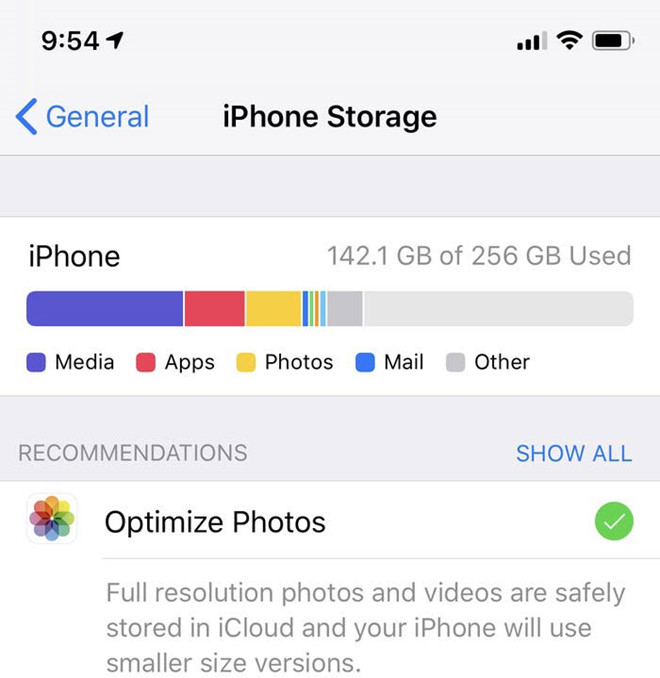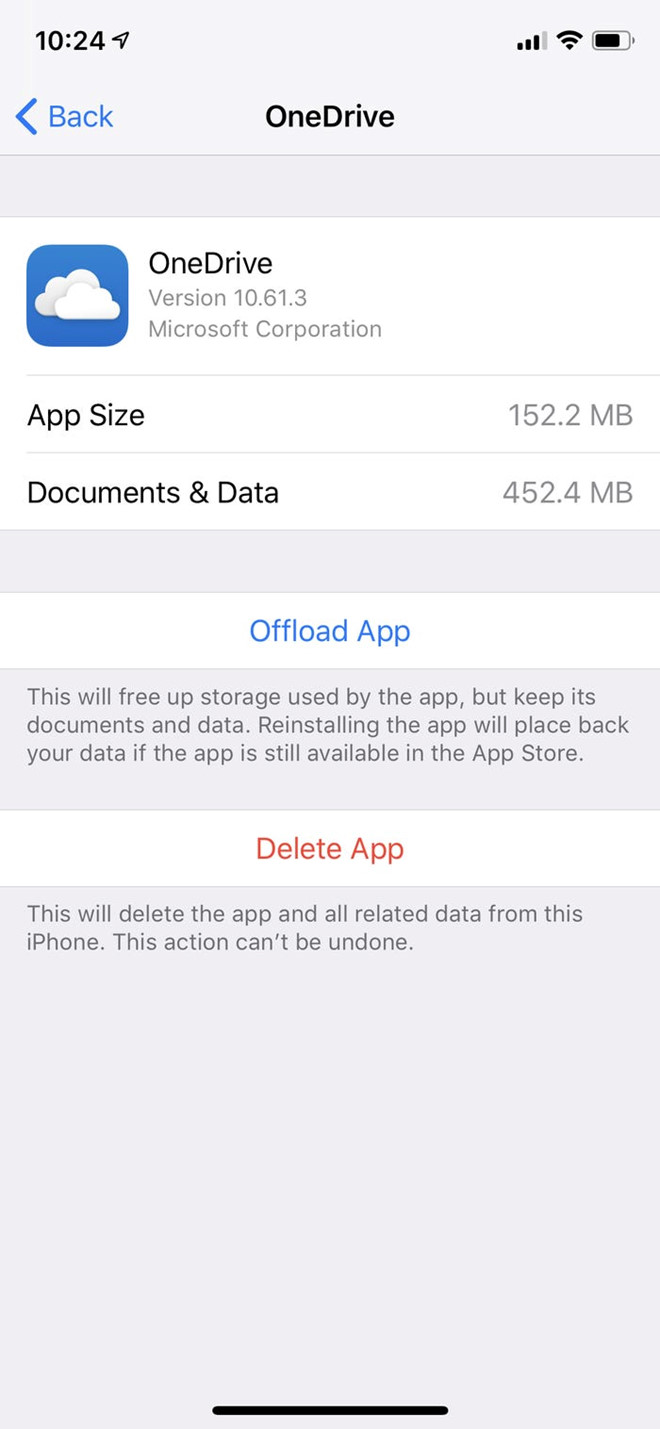Nếu iphone chỉ có 32GB hoặc 64GB, bỗng một ngày dung lượng bộ nhớ đầy khiến bạn không thể cài thêm ứng dụng hoặc lưu thêm tài liệu hình ảnh nữa thì hãy áp dụng cách dưới đây. Với cách này, chúng ta có thể dọn dẹp và loại bỏ những thứ không cần thiết để giải phóng dung lượng lưu trữ cho máy.
Đây sẽ là thanh biểu đồ thể hiện các loại dữ liệu trong máy. Với mỗi loại dữ liệu sẽ là một màu sắc khác nhau.
Màu sắc nào càng nhiều thì dữ liệu đó đang chiếm nhiều bộ nhớ nhất. Ví dụ trong hình các màu tím, đỏ, vàng nhiều nhất, tức là dữ liệu Media, App và Photo.
Khi bấm vào app sẽ hiển thị các thông tin như sau:
App size: Tức là dung lượng của App.
Document & Data: Tức là tài liệu và dữ liệu của App.
Offload App: Xóa App nhưng vẫn giữ Tài liệu và dữ liệu.
Delete App: Xóa toàn bộ App và dữ liệu luôn.
Dựa vào các thông số của App để bạn quyết định nên giữ App hay xóa đi cho nhẹ máy.
Để bật chế độ này bạn vào Settings > Camera > Formats. Rồi cọn chế độ High Efficiency
Còn thêm một cách tiết kiệm không gian lưu trữ là bạn tắt tính năng lưu kèm ảnh gốc khi chụp HDR. Để tắt nó hãy vào Settings > Camera, và off > Keep Normal Photo.
Trên đây là một vài mẹo nhỏ giúp bạn tăng dung lượng bộ nhớ trong của iphone.
1. Kiểm tra dung lượng lưu trữ của iphone
Hãy vào mục sau: Settings > General > iPhone StorageĐây sẽ là thanh biểu đồ thể hiện các loại dữ liệu trong máy. Với mỗi loại dữ liệu sẽ là một màu sắc khác nhau.
Màu sắc nào càng nhiều thì dữ liệu đó đang chiếm nhiều bộ nhớ nhất. Ví dụ trong hình các màu tím, đỏ, vàng nhiều nhất, tức là dữ liệu Media, App và Photo.
2. Tìm và xóa những dữ liệu ứng dụng không thường xuyên dùng
Những ứng dụng ít khi bạn dùng tới sẽ là các app không cần thiết. Nên xóa bỏ để máy nhẹ hơn. Cụng trong mục Dung lượng iphone (iPhone Storage) này, kéo xuống dưới sẽ thấy các App được sắp xếp thứ tự theo dung lượng. Dung lượng và dữ liệu của App càng lớn thì được xếp phía trên.Khi bấm vào app sẽ hiển thị các thông tin như sau:
App size: Tức là dung lượng của App.
Document & Data: Tức là tài liệu và dữ liệu của App.
Offload App: Xóa App nhưng vẫn giữ Tài liệu và dữ liệu.
Delete App: Xóa toàn bộ App và dữ liệu luôn.
Dựa vào các thông số của App để bạn quyết định nên giữ App hay xóa đi cho nhẹ máy.
3. Tối ưu kho chứa ảnh trên iphone
Từ iphone 7 trở lên mục camera sẽ có thêm phần lựa chọn: High Efficiency: tức là chất lượng hình ảnh vẫn giữ nguyên nhưng dung lượng file sẽ giảm đi đáng kể. Điều này giúp chúng ta tiết kiệm được dung lượng lưu trữ trên máy.Để bật chế độ này bạn vào Settings > Camera > Formats. Rồi cọn chế độ High Efficiency
Còn thêm một cách tiết kiệm không gian lưu trữ là bạn tắt tính năng lưu kèm ảnh gốc khi chụp HDR. Để tắt nó hãy vào Settings > Camera, và off > Keep Normal Photo.
4. Xóa Cache của trình duyệt web Safari
Safari khi mở web lâu ngày sẽ lưu khá nhiều Cache vào mục History. Để xoát bớt cache cho safari mượt hơn thì bạn làm như sau: Vào Settings > Safari, sau đó trượt xuống cuối giao diện chọn Clear History and Website Data.5. Xóa các tin nhắn cũ không cần thiết
Tin nhắn trên iphone không mất nhiều dung lượng. Tuy nhiên một số tin nhắn có kèm theo file Media như hình ảnh, âm thanh, video thì nó cũng tốn dung lượng lắm đấy. Vì nếu nếu cần thiết, hãy thường xuyên loại bỏ những tin nhắn cũ, lâu ngày đi.Trên đây là một vài mẹo nhỏ giúp bạn tăng dung lượng bộ nhớ trong của iphone.
Tags:
Kinh Nghiệm